どうも、ちょげ(@chogetarou)です。
DropdownButtonの背景色を変える方法を紹介します。
方法

DropdownButtonの背景色を変えるには、Containerを使います。
まず、DropdownButtonをContainerでラップします。
そして、Containerの引数「color」に背景色を指定します。
Container(
color: /*背景色*/,
child: DropdownButton(
value: _text,
items: [
・・・
],
onChanged: (String? value) {
・・・・
},
),
),Containerを使えば、DropdownButtonの背景色を変えることが出来ます。
使用例
以下は、使用例です。

Container(
color: Colors.blue[100],
child: DropdownButton(
value: _text,
items: [
DropdownMenuItem(
child: Text('Hello'),
value: 'Hello',
),
DropdownMenuItem(
child: Text('Hola'),
value: 'Hola',
),
DropdownMenuItem(
child: Text('こんにちは'),
value: 'こんにちは',
),
],
onChanged: (String? value) {
setState(() {
_text = value ?? 'Hello';
});
},
),
),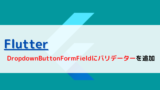
[Flutter]DropdownButtonFormFieldにバリデーターを追加するには?
DropdownButtonFormFieldにバリデーターを追加する方法を紹介します。
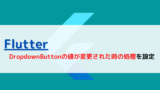
[Flutter]DropdownButtonの値が変更された時に処理をするには?
DropdownButtonの値が変更された時に処理をする方法を紹介します。
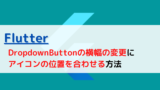
[Flutter]DropdownButtonのアイコンを横幅の変更に合わせるには?
デフォルトでは、DropdownButtonの横幅を変えると、アイコンの位置がずれます。DropdownButtonの横幅を変えても、アイコンの位置がずれないようにする方法を紹介します。
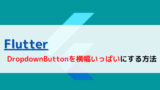
[Flutter]DropdownButtonを横幅いっぱいにするには?
DropdownButtonを横幅いっぱいにする方法を紹介します。
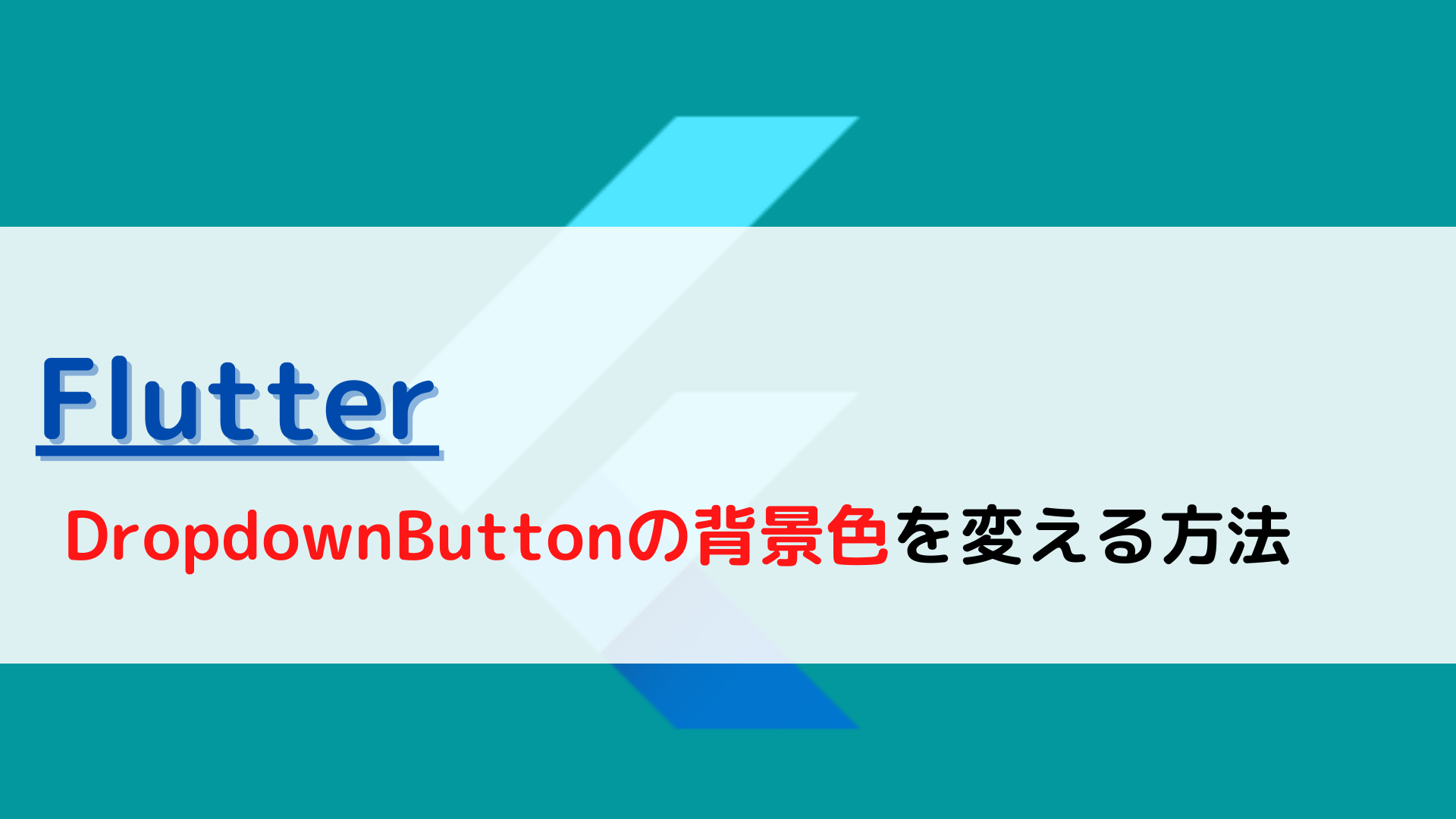





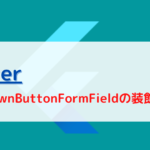
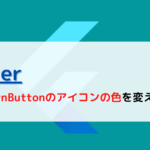
コメント